Zoho CRM 的 Google Drive
Zoho CRM 的 Google Drive 扩展让您的销售人员可以在您的 CRM 账户中直接通过 Google Drive 同步、共享、访问并管理记录相关的文档。 来自您的相关 CRM系统记录的所有附件将同步并存储到您的相关 Google Drive 账户中。
安装 Google Drive
您可以转到Zoho 市场并安装 Google Drive 扩展或登录您的 Zoho CRM 账户并安装。
如需安装 Google Drive 扩展
- 点击设置 > 设置 > 扩展& API > 市场。
所有已安装的扩展将被列出。 在所有扩展下方,您可以查看 CRM 中支持的所有扩展。 - 点击所有扩展,通览找到Google Drive并点击。
- 点击现在安装。
- 在下一页面中,同意服务条款并点击安装。
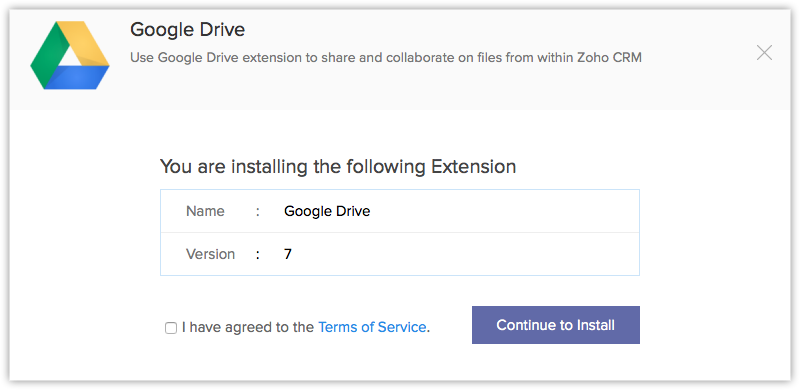
- 选择您想要安装扩展的用户。
- 仅为管理员安装 - 扩展将仅为有管理员概要文件的用户在 CRM 中进行安装。
- 为所有用户安装 - 扩展将为所有用户在 CRM 中安装。 用户需要有 Google Drive 账户才能使用此功能。
- 选择概要文件 - 扩展将为所有 CRM 用户安装。 选择此选项,点击继续然后选择概要文件。
扩展将自动为特定用户进行安装。 安装后,您需要使用您的 Google Drive 登录凭证授权您的账户。
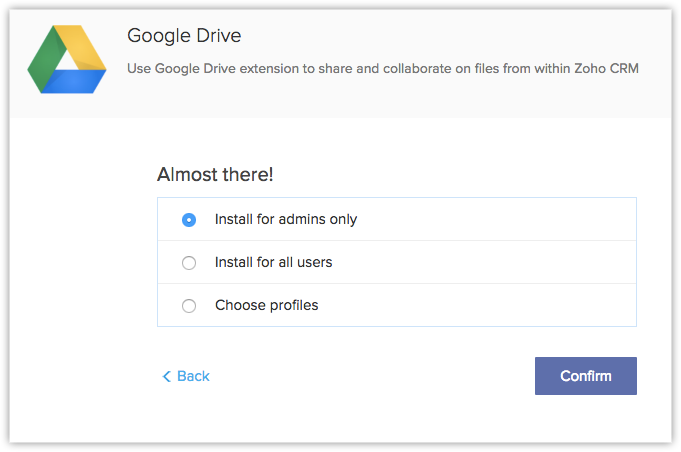
- 点击授权。
如果您跳过这一步,您之后可以从设置> 设置 > 扩展 & API > 市场进行授权。
在Google Drive 扩展详细信息页面,您可以点击授权。
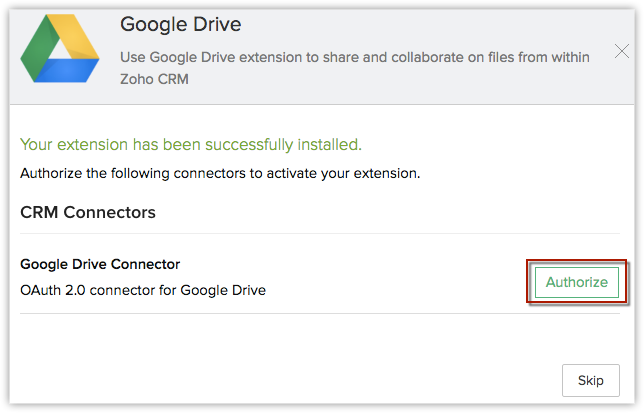
- 在弹出页面中,指定您的 Google Drive 账户凭证,点击登录。
- 授权访问 Zoho CRM 从而与 Google Drive 同步,这样您可以上传您的 CRM 中的文档并与您的 Google Drive 账户共享。
账户将得到授权,扩展将被激活。
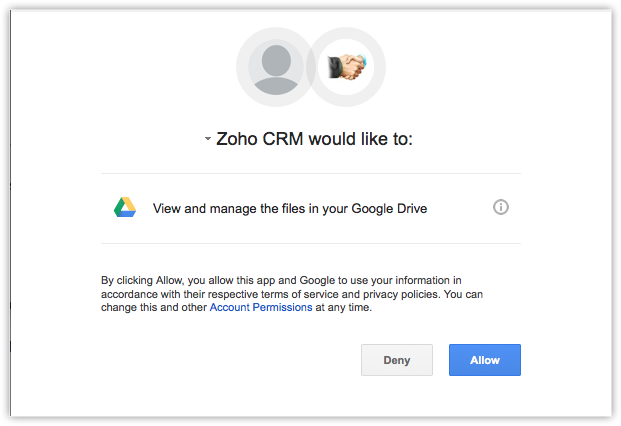
从 Google Drive 共享文档到 Zoho CRM
您可以使用 Google Drive 扩展直接在您的 CRM 账户中查看、分享并上传文档。 例如,无论您何时在 Zoho CRM 中创建联系人或线索,您的 Google Drive 账户中都将自动创建文件夹。 您之后可以上传文档到此文件夹中,文档将在您的记录相关列表下方列出。
如需从 Zoho CRM 共享文档
- 点击线索、账户、联系人或交易模块。
- 点击您想要添加或分享文件的记录。
- 在记录的详细信息页面,点击添加文档到 Google Drive。
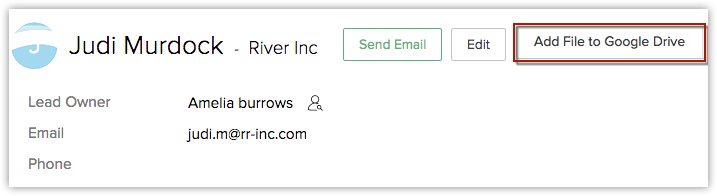
您的文档将被添加到您的 Google Drive 账户。
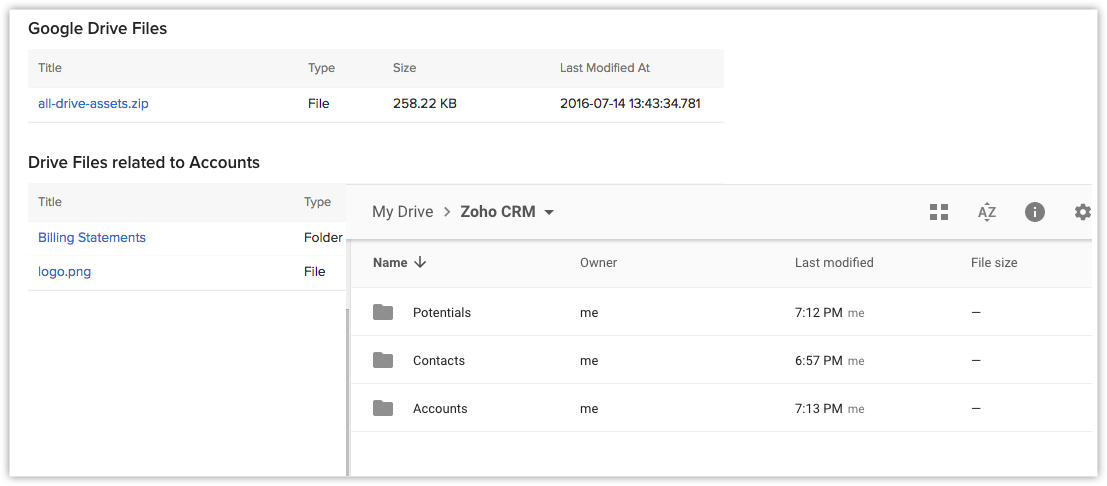
查看记录相关的文档
如需查看记录相关的文档
- 点击线索、账户、联系人或交易模块。
- 点击记录并转到 Google Drive相关列表。
您可以查看上传至该特定记录的文档。
卸载 Google Drive
您希望卸载 Google Drive 扩展时,请注意,卸载后所有数据将被删除,而且不可恢复。
如需卸载 Google Drive 扩展
- 点击设置 > 设置 > 扩展& API > 市场。
所有已安装的扩展均列出。 在所有扩展下方,您可以查看 CRM 中支持的所有扩展。 - 浏览找到Google Drive并点击对应的卸载链接。
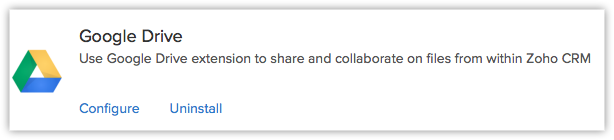
- 点击Ok 确认。
所有 Google Drive 相关的数据将被删除。